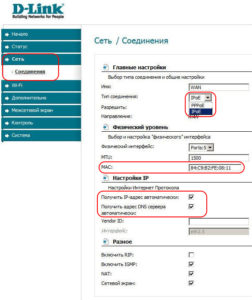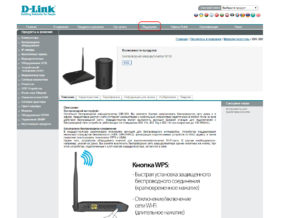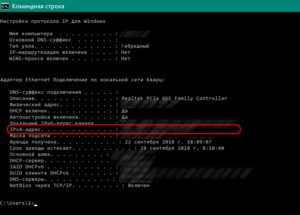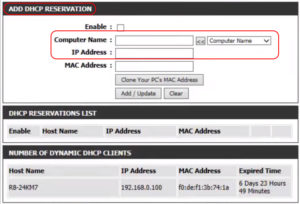- Как открыть порт на роутере d link dir 300
- Как сделать проброс портов на роутере D-Link DIR-300?
- Подготовка
- Как открывать порты?
- Как привязать устройства по физическому адресу?
- Как контролировать скорость пользователей сети?
- Как проверить открытые порты?
- Проброс портов в роутере DIR-300
- Предварительная настройка для переброски портов
- Как узнать, какой порт открыть в Link
- Как узнать IP-адрес компьютера, для которого открывается порт
- Открытие портов
- Привязка устройств по MAC-адресу
- Контроль скорости пользователей
- Сервисы для проверки открытых портов на Link
Как открыть порт на роутере d link dir 300
Как сделать проброс портов на роутере D-Link DIR-300?
Под пробросом портов подразумевается методика, которая дает возможность сделать запрос из глобальной сети к компьютеру в локальной с помощью роутера. При этом доступ предоставляется путем перенаправления трафика. В основном технологией пользуются при создании пиринговой сети. Например, когда стоит задача развернуть на компьютере сервер для онлайн-игры.
Подготовка
- Установить тип соединения IPoE, заполнить строку MAC-адрес (просмотрите на самом маршрутизаторе).
- Убедиться, что напротив автоматического получения IP-адреса и адреса DNS-сервера стоят галочки.
- Сохранить изменения и перезагрузить устройство.
Чтобы продолжить настройку, нужно определить необходимый порт и адрес своего компьютера. Первое можно сделать одним из предложенных способов:
- Методом исключения, когда в случае закрытого порта появляется ошибка.
- Посетив официальный портал производителя, на котором доступна данная информация (кнопка «Поддержка» в меню навигации).
- Воспользовавшись программой «TCPView» или ее аналогом.
Чтобы выяснить необходимый IP-адрес, для которого планируется открыть порт, можно воспользоваться приложением «Выполнить» (комбинация Win+R). В строке «Открыть» необходимо ввести ipconfig/all.
Если установлено беспроводное подключение, значение IPv4 будет находиться в разделе WLAN, при проводном проще открыть свойства Ethernet.
Как открывать порты?
Очень подробно и наглядно процедура описана в следующем видео:
Как только вопрос с разъемом и IP-адресом будет решен, можно приступать к открытию портов. Понадобится снова открыть главное меню своего роутера и выполнить переход Настройка – Межсетевой экран – Виртуальные серверы. В этом окне следует нажать «Добавить» и ввести несколько параметров:
- Шаблон или выбрать уже имеющийся.
- Имя – необходимо ввести название программы, которая будет пользоваться ячейкой.
- Интерфейс – выбрать пункт «Все».
- Протокол – прописать который требуется, чаще всего TCP.
- Внешний порт начальный и конечный. Указать тот, на который будет вестись перенаправление.
- Внутренний порт начальный и конечный. Указывается место поступления трафика.
- Внутренний IP. Найденный с помощью способов выше.
В остальных полях ничего указывать не нужно. Остается нажать «Применить» для подтверждения создания сервера.
Такой же последовательностью можно открыть остальные порты. Выполненную настройку необходимо сохранить и перезагрузить систему, после чего изменения будут запущены.
Как привязать устройства по физическому адресу?
При необходимости можно привязать устройства по их физическому адресу (MAC). Сделать это можно также через панель администратора роутера:
- В главном меня открыть LAN Setup.
- Найти в нижней части экрана вкладку DHCP Reservation.
- Указать физический адрес привязываемого компьютера.
- Определить его IP-адрес (смотреть выше).
Затем введенные настройки сохраняются и привязываемый компьютер получит доступ к порту.
Как контролировать скорость пользователей сети?
Скорость пользователей необходимо контролировать во избежание ситуации, когда один или несколько клиентов забирают канал трафика полностью. Сделать это можно так:
- Открыть главное меню D-Link DIR-300 и перейти в раздел Wi-Fi. В нем открыть «Дополнительные настройки».
- С помощью показателя «TX-мощность» установить нужное значение скорости.
Скорость доступа настроена и ее можно без проблем изменить в будущем.
Как проверить открытые порты?
В сети Интернет доступны различные сервисы, позволяющие выяснить наличие открытых или закрытых портов. Ниже представлены наиболее востребованные:
- 2 IP. Отличается простотой использования. Чтобы выполнить свою задачу, достаточно набрать номер ячейки и подтвердить действие кнопкой «Проверить». Информация будет отображена спустя несколько секунд.
- WhatsMyIP. Сервис с достаточно обширным функционалом. Нужную операцию можно найти в разделе Port Scanners в меню слева. Проводит анализ без участия пользователя.
Чтобы работать с этими инструментами, не нужно ничего устанавливать. Они сами проведут анализ ячеек и предоставят о них все данные.
Вот и все, что пригодится, если вам надо сделать проброс портов на маршрутизаторе D-Link DIR-300. Если остались вопросы, или что-то не получилось, всегда рады помочь!
Проброс портов в роутере DIR-300
Проброс портов – это методика, позволяющая обращаться из интернета к ПК во внутренней сети за роутером. Доступ выполняется через перенаправление трафика. Проброс портов в Dir-300 необходим в случае применения пиринговых сетей. Нужно развернуть на локальном ПК сервер для многопользовательских игр либо с доступом в интернет.
Предварительная настройка для переброски портов
Для того чтобы сделать зеркалирование портов на Link Dir-300, надо настроить соединение с интернетом. Сначала в адресной строке любого браузера вводится 192.168.0.1. Всплывет приветствие роутера. Попадают в web-интерфейс по логину и паролю. По умолчанию, admin/admin. Если были введены измененные данные, вписываются последние корректировки.
Таким способом открывается доступ в главное меню маршрутизатора D-Link. Для установки соединения нажмите на WAN интерфейса. В режиме автоматического получения «айпи» от провайдера особых сложностей не возникнет.
В разделе «Тип соединения» выберите IPoE, а в поле MAC указывается значение для физического адреса маршрутизатора D-Link.
В полях «Получить IP-адрес автоматически» и «Получить адрес DNS-сервера автоматически» проверьте, что стоят галочки.
Готово, осталось нажать кнопку «Сохранить».
Для дальнейшей настройки потребуется определить нужный порт и «айпи» ПК.
Как узнать, какой порт открыть в Link
Существуют три способа определения требуемого разъема:
- Прочитать ошибку, всплывающую при закрытом порте.
- Через официальный портал программы. Во вкладке FAQ либо «Техническая поддержка». В этих разделах обычно рассматривается подобный вопрос.
- TCPView либо иные аналогичные утилиты. Программы показывают, какие разъемы используют приложения.
Как узнать IP-адрес компьютера, для которого открывается порт
Для определения локального «айпи» воспользуйтесь командной строкой, нажав одновременно клавиши Win+R. Нужно ввести ipconfig/all и надавить на Enter. 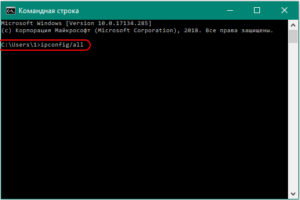
Если подключение выполнено через Wi-Fi, требуемое значение находится в разделе беспроводного соединения, а при использовании кабеля – в свойствах адаптера Ethernet.
Открытие портов
Когда определились с разъемом и адресом, разрешено открыть порты на домашнем роутере D-Link.
Для этого вернуться к главному меню маршрутизатора D-Link через браузер. Путем настройки перейти в раздел «Межсетевой экран», где выбрать вкладку «Виртуальные серверы». Здесь нажать кнопку «Добавить». Появится окно, куда следует ввести следующие значения:
- Шаблон/Custom. Или выбрать уже созданный.
- Имя. Указывается название приложения, для которого открывается ячейка.
- Интерфейс. Выбирается «Все».
- Протокол. Прописывается требуемый, обычно это TCP.
- Внешний порт начальный и конечный. Определяется тот, на который выполняется перенаправление.
- Внутренний порт начальный и конечный. Указывается тот, куда будет поступать трафик.
- Внутренний IP. Его уже нашли ранее.
Прочие поля остаются без изменений, после чего надо нажать кнопку «Применить». Виртуальный сервер создан, аналогичным образом доступно открыть другие порты на роутере D-Link.
Настройку портов на роутере Link требуется сохранить и выполнить перезагрузку системы, чтобы изменения вступили в силу.
Привязка устройств по MAC-адресу
Привязка оборудования по MAC-адресу выполняется через главное меню маршрутизатора Link в браузере. Для данного действия требуется:
- перейти в LAN Setup;
- снизу выбрать раздел DHCP Reservation;
- указать имя компьютера, к которому выполняем «привязку»;
- определить присваиваемый IP-адрес.
Все изменения сохранить. «Привязка» оборудования по MAC-адресу выполнена.
Контроль скорости пользователей
Контроль скорости – необходимая функция, применяемая в том случае, если один из подключенных пользователей «забрал» весь канал интернет-трафика. Для этого выполнить следующие действия:
- через главное меню перейти на вкладку Wi-Fi, откуда появится доступ к «Дополнительным настройкам»;
- в поле TX-мощность показатель снижается до требуемого значения.
Теперь все готово. Так можно контролировать скорость на устройстве Link.
Сервисы для проверки открытых портов на Link
Во «всемирной паутине» существует множество сервисов, задача которых направлена на определение открытых и закрытых ячеек. Есть два самых популярных.
- 2 IP. Прост в использовании. Для проведения контроля в поле надо ввести номер ячейки и нажать «Проверить». Через несколько секунд вся информация будет представлена.
- Портал http://www.whatsmyip.org/port-scanner/. Самостоятельно выполняет анализ разъемов для часто используемых игр и программ.
Эти простые утилиты не требуют установки, они анализируют ячейки и выдают информацию по ним.
Все манипуляции довольно простые. На маршрутизаторе компании Link Dir-300 открыть различные порты особо труда не составит.
Главное, разбираться в процессе и четко следовать представленной выше инструкции.